Hvernig á að skoða öll læst númer á Android

Þú lifir annasömu lífi. Það síðasta sem þú þarft eru sölusímtöl eða, jafnvel verra, símtöl frá svindlarum. En þeir geta gerst af og til. Þess vegna er
Autorun eiginleiki á tækjum kemur sér vel! Það gerir þér ekki bara kleift að leiðbeina þér í gegnum restina af uppsetningarferlinu heldur sparar það líka mikinn tíma og fyrirhöfn.
En hvað ef þú vilt slökkva á Autorun eiginleikanum á Windows fyrir tiltekið forrit? Já, það er leið þar sem þú getur auðveldlega slökkt á Autorun á Windows. Autorun.exe er sjálfgefin skrá sem fylgir appinu/hugbúnaðarpakkanum og ræsir sjálfkrafa í hvert skipti sem þú reynir að keyra forritið.
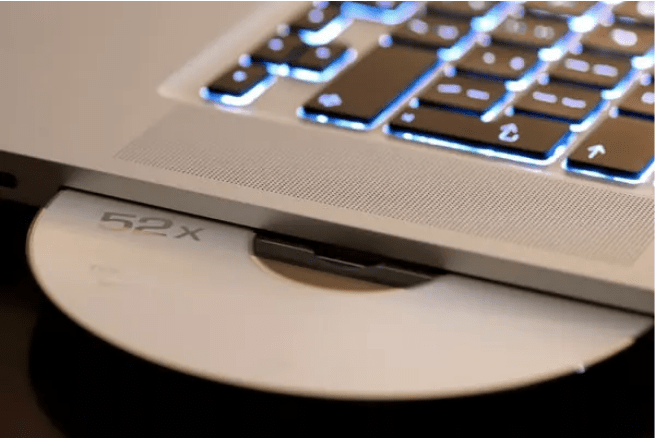
Myndheimild: CCM
Þó geta verið nokkur tilvik þar sem Autorun skráin á Windows gæti innihaldið vírusa, spilliforrit eða Tróverji. Svo, til að ganga úr skugga um að Autorun skráin skapi ekki frekari eyðileggingu og dreifi sýkingunni í tækinu þínu, er best að gera tækið þitt öruggt að slökkva á henni.
Í þessari færslu höfum við fjallað um heilan leiðbeiningar um hvernig á að slökkva á sjálfvirkri keyrslu á Windows 10 sem sýnir þrjár mismunandi leiðir til að slökkva á sjálfvirkri keyrslu.
Lestu einnig: Autorun.inf skrá skemmd eða vantar? Hér er lagfæringin!
Hvernig á að slökkva á sjálfvirkri keyrslu í Windows 10?
Efnisskrá
Byrjum.
Þú getur slökkt á sjálfvirkri keyrslu í Windows með því að nota þrjár mismunandi aðferðir. Þú getur auðveldlega slökkt á sjálfvirkri keyrslu á Windows með því að gera nokkrar breytingar í Registry Editor, Local Group Policy Editor og Windows Stillingar.
1. Í gegnum Registry Editor
Til að koma í veg fyrir að Autorun.exe skráin gangi sjálfkrafa í tækinu þínu þarftu að gera ákveðnar breytingar í Windows Registry Editor. Hér er það sem þú þarft að gera.
Ýttu á Windows + R lyklasamsetninguna til að opna Run gluggann. Sláðu inn „Regedit.exe“ í textareitinn, ýttu á Enter til að opna Registry Editor.
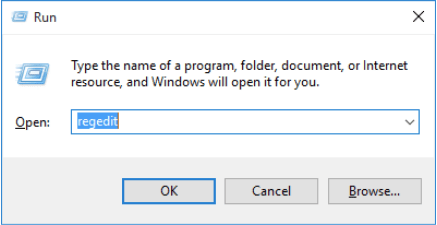
Í Registry Editor glugganum skaltu fara á eftirfarandi stað:
HKEY_CURRENT_USER\Software\Microsoft\Windows\CurrentVersion\Policies\Explorer
Þegar þú hefur náð í "Explorer" möppuna skaltu leita að "NoDriveTypeAutorun" skránni sem er staðsett hægra megin í glugganum. Hægrismelltu á þessa skrá og búðu til nýja D-WORD skrá.
Í Value Data reitnum, sláðu inn „FF“ til að slökkva á sjálfvirkri keyrslu á öllum drifum. Ýttu á OK hnappinn til að vista nýlegar breytingar.
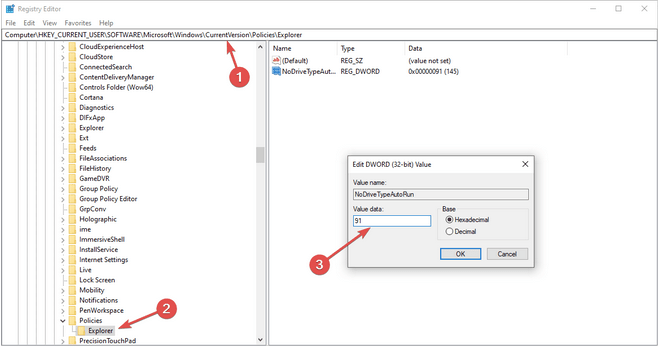
Lokaðu öllum gluggum og endurræstu tækið þitt. Þegar tækið er endurræst skaltu reyna að keyra forritið aftur til að athuga hvort Autorun skráin keyri sjálfkrafa við ræsingu eða ekki.
Lestu einnig: Hvernig á að slökkva á UAC í Windows 10? (4 leiðir)
2. Í gegnum Local Group Policy Editor
Önnur leið til að slökkva á Autorun á Windows 10 er með því að gera nokkrar breytingar í Local Group Policy Editor. Fylgdu þessum fljótu skrefum til að slökkva á sjálfvirkri keyrslu með því að nota Windows Local Group Policy Editor.
Ýttu á Windows + R lyklasamsetninguna til að opna Run gluggann, sláðu inn "Gpedit.msc" í textareitinn og ýttu á Enter.
Í Group Policy Editor glugganum skaltu fara á eftirfarandi stað:
Tölvustillingar > Stjórnunarsniðmát > Windows íhlutir.
Hægra megin í glugganum, bankaðu á möppuna „Sjálfvirk spilareglur“. Veldu skrána „Slökkva á sjálfvirkri spilun“.
Tvísmelltu á „Slökkva á sjálfvirkri spilun“ skránni til að opna eiginleika hennar. Merktu við „Óvirkjað“ til að slökkva á sjálfvirkri spilun í tækinu þínu.
Smelltu á OK og APPLY hnappinn til að vista nýlega gerðar breytingar.
Lestu einnig: Hvernig á að laga og slökkva á OneDrive High CPU notkun á Windows 10
3. Notkun Windows sjálfgefnar stillingar
Að lokum er önnur fljótleg leið til að slökkva á Autorun með því að nota sjálfgefnar stillingar Windows. Hér er það sem þú þarft að gera.
Ræstu Start valmyndarleitarreitinn, sláðu inn „Stillingar fyrir sjálfvirk spilun“ og ýttu á Enter.
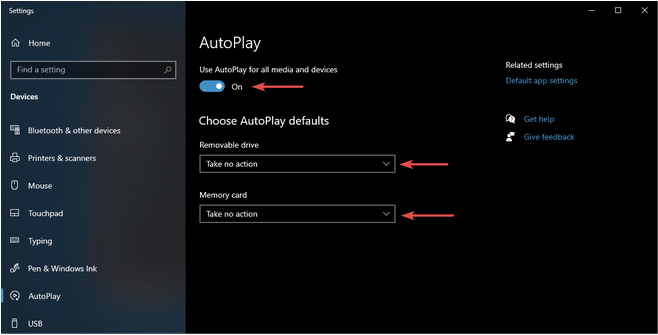
Þér verður vísað á sjálfgefna stillingasíðu Windows.
Slökktu á valkostinum „Nota sjálfvirka spilun fyrir alla miðla og tæki“ til að slökkva á eiginleikanum.
Lestu einnig: 5 stífar Windows 10 stillingar og hvernig á að laga þær
Niðurstaða
Hér voru nokkrar leiðir til að slökkva á sjálfvirkri keyrslu á Windows 10 með því að nota Registry Editor, Local Group Policy Editor og Windows sjálfgefnar stillingar. Autorun.exe kemur innbyggt með hugbúnaðarpökkum, CD/DVD, USB glampi drifum og öðrum geymslumiðlum. En ef þú vilt ekki keyra innihald skrárinnar sjálfkrafa um leið og þú setur geymslumiðlinum í tækið þitt, geturðu notað hvaða af ofangreindum aðferðum sem er til að slökkva á Autorun á Windows 10.
Þú lifir annasömu lífi. Það síðasta sem þú þarft eru sölusímtöl eða, jafnvel verra, símtöl frá svindlarum. En þeir geta gerst af og til. Þess vegna er
Hisense er eitt af efstu sjónvarpsmerkjunum með mikið úrval af gerðum sem henta mismunandi þörfum og smekk. Flest nútíma Hisense sjónvörp eru með snjöllum eiginleikum, eins og
.MOV skrár, tegund myndbandssniðs þróað af Apple, eru í miklum metum fyrir hágæða myndbands og hljóðs. Það er svo gott þessi fagmaður
Þótt Windows 11 eigi að vera notendavænna stýrikerfi en forverar þess, þá fylgja því nokkrar óvæntar breytingar. Ekki síst,
Kannski ertu að leysa nettengingarvandamál fyrir tiltekið forrit og þarft að athuga hvort tengiaðgangur þess sé opinn. Hvað ef þú þarft
Viltu fjarlægja Microsoft Edge af Windows 11 tölvunni þinni? Og vilt koma í veg fyrir að það setji sig sjálfkrafa upp aftur? Fylgdu þessari handbók.
Microsoft hefur alltaf gert Windows aðgengilegt í nokkrum útgáfum, hvort sem það er Nemandi og Kennari, Home eða Windows 7 og Vistas Ultimate. Windows 10 er nr
Stundum birtast skilaboð um tengingarvandamál eða ógildan MMI kóða og geta verið pirrandi fyrir Android notendur. Þegar ógild MMI kóða skilaboð
Virkar tölvan þín hægar en venjulega? Þetta gæti verið merki um að það sé að ofhitna. Það er algengt mál sem mun gera þig minna afkastamikill þegar þú reynir að reikna út
Þegar tölvan þín er farin að verða sein er það merki um að þú þurfir að losa um pláss. Venjulega er það frábær staður til að byrja að eyða tímabundnum skrám.








